АТС 3CX v16 редакции Pro и Enterprise предлагает полную интеграцию с приложениями Office 365. В частности, реализована:
- Синхронизация пользователей Office 365 и добавочных номеров (пользователей) 3CX.
- Синхронизация персональных контактов пользователей Office и персональной адресной книги 3CX.
- Синхронизация статусов (занятости) календаря пользователя Office 365 и статуса добавочного номера 3CX.
Для выполнения исходящих вызовов из веб-интерфейса приложений Office, 3CX использует расширение 3CX Click to Call для браузеров Chrome и Firefox. Также можно использовать клавиатурные комбинации в приложении 3CX для Windows.
Для начала работы вам потребуется подписка на Office 3CX и учетные данные администратора портала Office с привилегиями «Global Administrator».
Некоторые подписки Office 365 имеют ограниченную возможность интеграции с 3CX или не имеют ее вовсе:
- Подписки без управления пользователями, т.е. все «домашние» подписки.
- Подписки без Exchange не могут синхронизировать контакты и календарь (Office 365 Business и Office 365 Pro Plus).
Серверы Office 365 должны иметь прямое подключение к вашему серверу 3CX для передачи статусов в реальном времени. Если обеспечить постоянное соединение невозможно, 3CX все равно будет выполнять ежедневную синхронизацию.
Обратите внимание, что синхронизация выполняется только в одну сторону — от Office 365 к 3CX. Для успешной синхронизации пользователи Office 365 должны иметь атрибут «UserType» установленный в значение «Member» (устанавливается в Active Directory). Если синхронизированный из Office 365 пользователь удаляется или модифицируется через интерфейс 3CX, он возвращается к предыдущему состоянию при очередной ручной или автоматической синхронизации.
Приложение аутентификации Microsoft Azure

Первый шаг подключения интеграции Office 365 — создание индивидуального приложения в вашем аккаунте для авторизации интеграции.
- В интерфейсе управления 3CX перейдите в раздел Параметры — Office 365 — вкладка Параметры — раздел Step 3 и скопируйте Redirect URL.
- Зайдите в портал Office 365 с учетными данными Global Administrator и перейдите на страницу Регистрации приложений Microsoft Azure.
- Нажмите Новая регистрация и укажите имя приложения, например, 3CX PBX Office 365 Sync App.
- В разделе Поддерживаемые типы учетных записей оставьте опцию по умолчанию Учетные записи только в этом каталоге организаци
- В разделе URI перенаправления (необязательно) укажите тип Веб и вставьте URI перенаправления из раздела интерфейса 3CX: Параметры > Интеграция с Office 365 > вкладка Параметры > раздел Step 3. Платформа и разрешения, например, company.3cx.eu:5001/oauth2office2
- Нажмите Зарегистрировать, и приложение будет создано.
- Откроется страница параметров созданного приложения. Скопируйте значение Идентификатор приложения (клиент) и вставьте его с соответствующее поле в интерфейсе управления 3CX, Параметры > Интеграция с Office 365 > вкладка Параметры > Step 1. Настройте App ID.
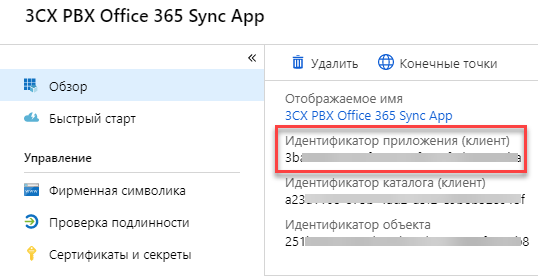
Ключи аутентификации
Теперь необходимо установить доверительные отношения с открытым ключом между вашей системой 3CX v16 и созданным приложением в портале Office 365.
- В интерфейсе 3CX (раздел Параметры > Интеграция с Office 365 > вкладка Параметры) нажмите Сгенерировать новую пару ключей и сохраните ключ public_key.pem.
- Перейдите на страницу параметров приложения в раздел Сертификаты и секреты. Нажмите Отправка сертификата и загрузите созданный ключ.
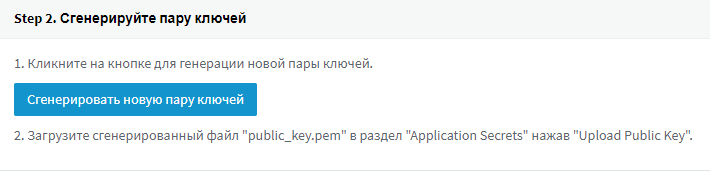

Разрешения для приложения
Последний этап настройки — установка разрешений API в разделе Разрешения API. Эти разрешения определяют правила доступа вашей системы 3CX к аккаунту Office 365.
- Перейдите в раздел Разрешения API, нажмите Добавить разрешение и выберите Microsoft Graph.
- Добавьте разрешения API в разделе Разрешения приложения: Calendars > Calendars.Read, Contacts > Contacts.Read, Directory > Directory.Read.All и нажмите Добавить Разрешения.
- В разделе Предоставление согласия нажмите Предоставить согласие администратора для …, чтобы активировать разрешения.
- Подождите около 10 мин, чтобы изменения корректно вступили в силу.
- Переключитесь в интерфейс 3CX и в разделе Интеграция с Office 365 нажмите Войти в Office 365. Подтвердите разрешения для созданного приложения и соединение между системами будет установлено.

Возможности синхронизации
Синхронизация между 3CX и Office 365 настраивается в трех вкладках:
- Синхронизация пользователей — пользователи Office 365 синхронизируются с пользователями (добавочными номерами) 3CX. В интерфейсе управления 3CX синхронизируемые пользователи размещены в организационной группе Azure AD.
- Синхронизация контактов — персональные контакты Office 365 синхронизируются с адресной книгой 3CX. Пользователь видит эти контакты в приложениях 3CX для всех платформ.
- Синхронизация календаря — автоматическое изменение статуса добавочного номера 3CX в зависимости от занятости в календаре Office 365:
После завершения мероприятия в календаре Office 365, статус пользователя 3CX также синхронизируется и возвращается в предыдущее состояние.
Все элементы синхронизации могут быть настроены как для всех пользователей Office 365, так и для выбранных пользователей.

На этом интеграция завершена.
Автор: snezhko






